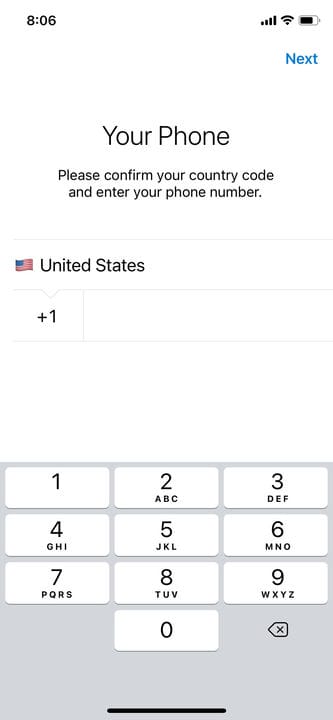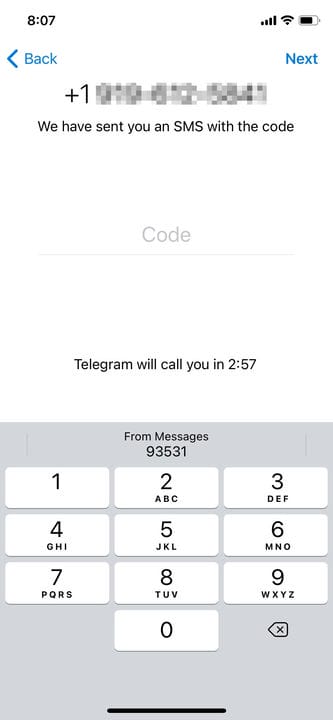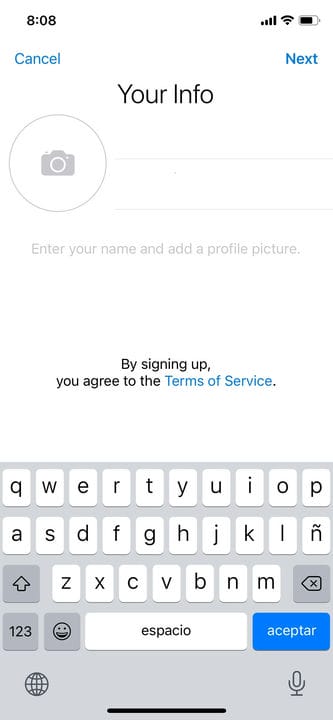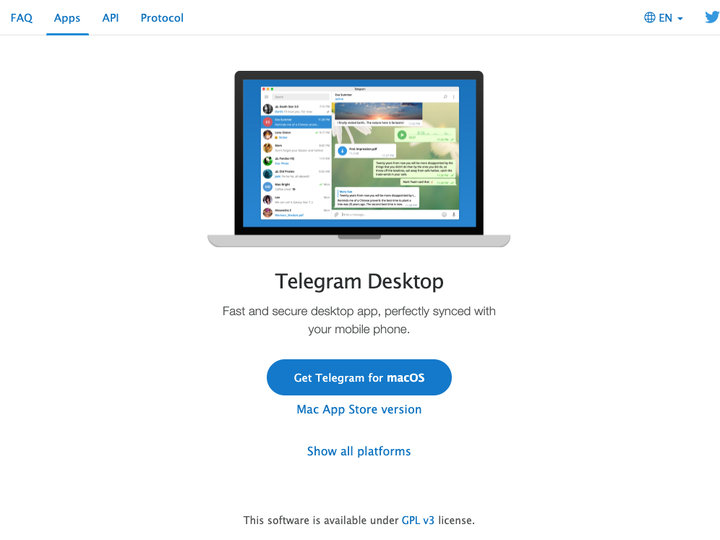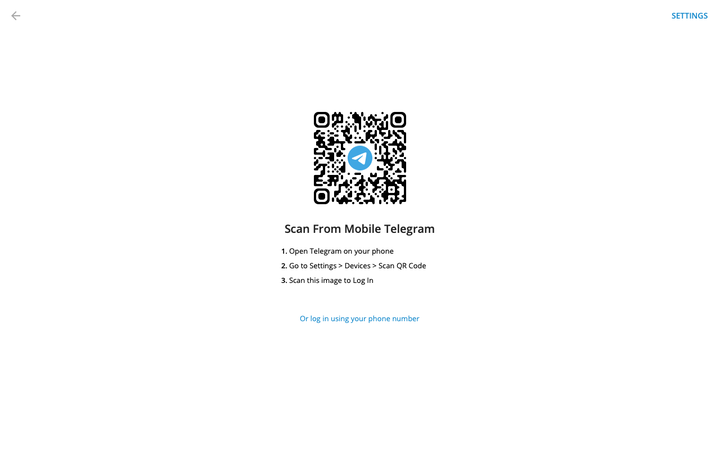So erstellen Sie ein Telegrammkonto auf Ihrem Telefon und Desktop
- Um ein Telegram-Konto zu erstellen, benötigen Sie eine funktionierende Telefonnummer und die mobile App, die Sie auf Ihr iPhone oder Android-Gerät heruntergeladen haben.
- Sie können über die Desktop-App kein Telegram-Konto erstellen, aber Sie können sich mit Ihrem mobilen Konto bei der App anmelden.
- Wenn Sie sich bei Telegram anmelden, müssen Sie der App Ihre Telefonnummer mitteilen, um Ihnen eine Textnachricht zu senden.
Die plattformübergreifende Chat-App Telegram hat angesichts der Bedenken hinsichtlich des Datenaustauschs auf dem Facebook-eigenen Konkurrenten WhatsApp einen Anstieg der Popularität erlebt. Und obwohl Telegram nicht ganz sicher ist, vertrauen viele Benutzer ihm gegenüber anderen ähnlichen Apps.
Sie können ganz einfach kostenlos ein Telegram-Konto erstellen; Sie benötigen lediglich ein Android- oder iOS-Gerät mit einer funktionierenden Telefonnummer, um loszulegen.
Nach der Registrierung können Sie sich auch bei den Web- und Desktop-Apps von Telegram anmelden, wo Sie Nachrichten von Ihrem Browser, Desktop, Laptop oder Tablet senden und empfangen können. Sie müssen keine zusätzlichen Informationen angeben, wenn Sie sich bei diesen Apps anmelden, aber Sie sollten Ihr Telefon trotzdem griffbereit haben.
So erstellen Sie ein Telegram-Konto auf Ihrem Mobilgerät und melden sich bei der Desktop- oder browserbasierten Web-App von Telegram an.
So erstellen Sie ein Telegram-Konto in der mobilen App
1. Laden Sie die Telegram-App aus dem Google Play Store oder dem Apple App Store herunter.
2. Starten Sie die Telegram-App und tippen Sie auf „Messaging starten”.
3. Geben Sie Ihre Telefonnummer einschließlich der Landesvorwahl ein. Tippen Sie auf einem iPhone auf „Weiter” und auf einem Android-Gerät auf den blauen Pfeil, um fortzufahren.
Es gibt geringfügige Unterschiede zwischen den Telegram iOS- und Android-Apps.
4. Telegram sendet Ihnen eine Textnachricht, um zu bestätigen, dass die Telefonnummer Ihnen gehört. Überprüfen Sie Ihre Nachrichten, kopieren Sie den Code, geben Sie ihn in die App ein und tippen Sie auf „Weiter” oder den blauen Pfeil.
Wenn Sie den Code nicht innerhalb von drei Minuten eingeben, ruft Telegram Sie stattdessen mit dem Code an.
5. Geben Sie Ihren Vornamen und Nachnamen ein und fügen Sie ein Profilbild hinzu, wenn Sie möchten. Sie müssen weder Ihren echten Namen noch ein echtes Bild von sich angeben. Tippen Sie auf „Weiter” oder den blauen Pfeil, wenn Sie fertig sind.
Sie müssen einen Namen eingeben, aber ein Profilfoto ist optional.
Nachdem Sie sich angemeldet haben, wird Telegram um Erlaubnis bitten, auf Ihre Kontakte und Ihr Anrufprotokoll zuzugreifen und mit Ihrem Telefon Anrufe zu tätigen und entgegenzunehmen. Sie können diese Berechtigungen beliebig erteilen oder einschränken.
So melden Sie sich bei der Telegram-Desktop- oder Web-App an
1. Öffnen Sie den Browser Ihrer Wahl und gehen Sie zu desktop.telegram.org, um die Desktop-App für Ihr Betriebssystem herunterzuladen.
Sie können die Desktop-App auf Mac und PC herunterladen.
2. Starten Sie die Telegram-Desktop-App und wählen Sie dann „Messaging starten”.
3. Auf dem Bildschirm wird ein QR-Code sichtbar. Um es zu aktivieren, öffnen Sie die Telegram-App auf Ihrem Telefon und gehen Sie zu „Einstellungen” und tippen Sie dann auf „Geräte”.
Scannen Sie den QR-Code, um Ihre mobile Telegram-App mit der Desktop-App zu verbinden.
4 . Tippen Sie auf „QR-Code scannen” und halten Sie die Kamera auf den QR-Code in der Desktop-App.
5. Nachdem Sie den Code gescannt haben, werden Sie bei Ihrem Konto angemeldet. Sie können jetzt mit dem Chat in Telegram in der Desktop-App beginnen.
Wenn Sie die App lieber nicht verwenden möchten, können Sie auch zu web.telegram.org gehen, um eine vollständig browserbasierte Erfahrung zu erhalten. Um sich hier anzumelden, geben Sie die mit Ihrem Konto verbundene Telefonnummer und dann den Code ein, der an Ihr Telefon gesendet wird. Sie werden sofort in Ihr Telegram-Konto eingeloggt.